Já imaginou jogar games de smartphone na sua televisão? Existem duas formas de fazer isso, uma com cabos, usando as soluções da Motorola e Samsung (DeX), ou sem fio, mas essa última só vai funcionar bem para quem tiver uma conexão Wi-Fi com boa velocidade.
Motorola Ready For
A Motorola divulgou um vídeo em suas redes sociais no qual transforma um Moto G100 em um joystick com a sua tecnologia proprietária Ready For, que acrescenta o modo PC ao Moto G100 e Moto Edge+.
Na prática, o recurso apresentado é bem simples e não chega a ser uma exclusividade da fabricante. Trata-se da execução de um jogo que é espelhado na tela através de um cabo USB-C ou HDMI.
Confira o vídeo abaixo:
Ver essa foto no Instagram
A tecnologia do Ready For é plug & play, ou seja, não há necessidade de baixar algum app ou alterar as configurações do smartphone. Assista a esse outro vídeo, divulgado com o lançamento do já citado Moto G100.
Por outro lado, se você não possui um dos aparelhos citados, não tem problema. Existem outras maneiras de se jogar em telas maiores utilizando um smartphone Android.
Espelhando a tela
O recurso de espelhar a tela está presente na maioria das versões mais recentes do Android. Se você possui uma SmartTV ou mesmo monitores com conexão Wi-Fi, basta acessar a opção de pareamento de dispositivos na TV e procurar pelo dispositivo desejado. Para isto, é necessário que smartphone e tela estejam na mesma rede.
Após o pareamento, basta executar o jogo no seu celular para ele ser reproduzido na tela da TV. Ao contrário do que acontece com o Ready For da Motorola, nestes casos, a transmissão acontece por streaming de imagem usando as tecnologias Miracast ou DLNA (Digital Living Network Alliance), e os resultados podem variar de acordo com a sua velocidade de conexão. No caso de jogos single player, se a sua conexão for intermediária, você provavelmente não encontrará dificuldades para jogar.
No entanto, em casos de jogos multiplayer online, como Call of Duty e League of Legends, em que o tempo de resposta deve ser imediato, é possível que a sua experiência seja afetada com atrasos na transmissão.
Samsung DeX, com cabo ou sem cabo (no S21)
Para os smartphones Samsung da linha Galaxy, a conexão é ainda mais fácil através do modo DeX, que faz uma função similar ao Ready For da Motorola, mas usando o cabo DeX. Além disso, também é possível fazer uma conexão sem fio, mas só no Galaxy S21.
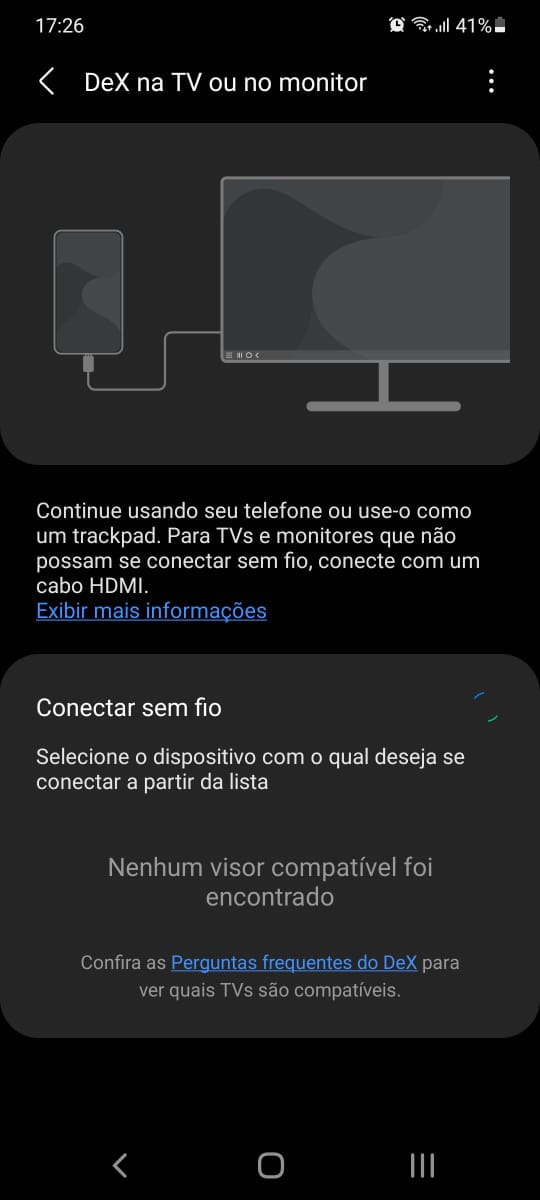
O recurso também é ideal para quem gosta de jogar em emuladores no smartphone, podendo inclusive transmitir o jogo via conexão Wi-Fi (no S21) enquanto o controla com um joystick Bluetooth.
Conecte o smartphone ao Windows
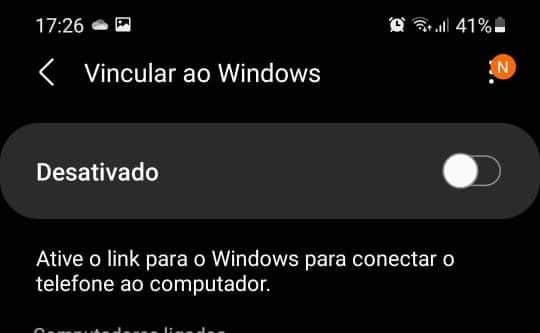
Outra opção é jogar jogos de smartphone diretamente do seu computador. Para isto, basta parear o seu dispositivo com o aplicativo Meu Telefone, da Microsoft. Ele é gratuito e garante a execução de apps espelhados na tela do seu desktop. Com ele, também é possível criar atalhos para os seus apps favoritos para que sejam executados no smartphone diretamente do computador.
Imagem: agrobacter/iStock